Cómo recibir alertas para dormir según cuándo necesitas despertarte

Cómo recibir alertas para dormir según cuándo necesitas despertarte
Si está ejecutando algo desde Windows 10 en adelante, es casi inevitable que se encuentre con el error que dice " Sin Internet, seguro " en su PC cuando intente navegar por Internet. En todos los casos, este mensaje significa que su WiFi, enrutador o Ethernet está activo pero no puede conectarse a Internet.
¿Este mensaje es motivo de preocupación? ¡Ciertamente no! Se ha convertido en un lugar común entre los usuarios de Windows, y se han desarrollado muchas soluciones alternativas para abordarlo, algunas de las cuales encontrará en nuestra guía fácil y concisa sobre cómo arreglar la falta de Internet, de forma segura.
Mientras tanto, lea a continuación para obtener un desglose detallado de lo que significa este error y cómo puede evitar que vuelva a ocurrir en su PC.
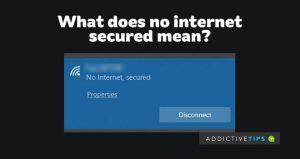
¿Qué es "Sin Internet, seguro"?
Como se sugirió anteriormente, el mensaje "No Internet, Secured" puede aparecer con cualquier tipo de conexión a Internet, pero es más común con WiFi. Hablando de dónde proviene el error, no hay un culpable para identificar, ya que el problema podría deberse a diferentes aspectos de su PC.
En algunos casos, es posible que deba aplicar dos o más arreglos para poder conectarse a Internet eventualmente. Para algunos usuarios, un simple reinicio hace que todo vuelva a la normalidad, pero otros pueden tener que pasar por los arduos pasos de cambiar su servidor DNS, deshabilitar cualquier conexión VPN activa o incluso actualizar sus controladores a las últimas versiones.
En general, suele ser difícil identificar los motivos de este mensaje en su PC. Por lo tanto, debe intentar conectarse a Internet nuevamente después de aplicar cada una de las correcciones resaltadas aquí.
Cómo saber cuándo tiene "No Internet, Secured" en su PC
Se cree que el error "Sin Internet, seguro" lo experimentan principalmente los usuarios de los propios dispositivos Surface de Microsoft. Aún así, esta noción es infundada ya que otras marcas y modelos también se ven afectados.
Sin ni siquiera verificar u obtener este mensaje, hay formas de saber que tiene el error "No Internet, Secured" en su PC, ya que generalmente significa que su conexión de red está caída o no accesible.
En general, debe saber que tiene el error cuando experimenta lo siguiente en su dispositivo:
Cómo evitar que no haya Internet, seguro
No puede deshacerse exactamente de este error por completo, ya que podría volver a aparecer en una forma diferente. Sin embargo, los siguientes consejos te ayudarán a atenuar las posibilidades de que vuelva a suceder:
Notas finales
A partir de esta pequeña guía, debe comprender qué significa ahora el mensaje "Sin Internet, seguro". En la mayoría de los casos, es un error que se puede solucionar sin problemas. Por lo tanto, asegúrese de seguir nuestro tutorial sobre cómo arreglar la falta de seguridad en Internet y utilice los consejos mencionados anteriormente para evitar que se repita.
Cómo recibir alertas para dormir según cuándo necesitas despertarte
Cómo apagar la computadora desde el teléfono
Windows Update funciona básicamente en conjunto con el registro y diferentes archivos DLL, OCX y AX. En caso de que estos archivos se corrompieran, la mayoría de las funciones de...
Últimamente, aparecen como hongos nuevos paquetes de protección del sistema, y todos ellos ofrecen una nueva solución de detección de spam y antivirus, y si tienes suerte...
Aprende a activar el Bluetooth en Windows 10/11. El Bluetooth debe estar activado para que tus dispositivos Bluetooth funcionen correctamente. ¡No te preocupes, es muy fácil!
Anteriormente, revisamos NitroPDF, un buen lector de PDF que también permite al usuario convertir documentos en archivos PDF con opciones como fusionar y dividir el PDF.
¿Alguna vez has recibido un documento o archivo de texto con caracteres redundantes? ¿El texto contiene muchos asteriscos, guiones, espacios vacíos, etc.?
Tanta gente me ha preguntado sobre el pequeño ícono rectangular de Google al lado del Orbe de Inicio de Windows 7 en mi barra de tareas que finalmente decidí publicar esto.
uTorrent es, sin duda, el cliente de escritorio más popular para descargar torrents. Aunque funciona a la perfección en Windows 7, algunas personas tienen...
Todos necesitamos tomar descansos frecuentes mientras trabajamos con una computadora; al no tomar descansos existe una gran posibilidad de que sus ojos se salgan (bueno, no salten).







